

بقلم Adela D. Louie, ، آخر تحديث: May 13, 2024
تخيل أنك تقدم عرضًا تقديميًا آسرًا يشعر فيه جمهورك كما لو أنهم حاضرون معك بدلاً من مجرد سماع كلماتك. وقد أصبح هذا ممكنا من خلال برنامج تسجيل العروض التقديمية، التي يسجل كل ما تبذلونه من تسجيل الصوت والصور متضمنة. قد يكون برنامج التسجيل هو سلاحك الخفي سواء كنت ترغب في إنتاج مواد تعليمية مثيرة للاهتمام أو حتى نشر فكرتك الرائعة التالية إلى جمهور عالمي.
هنا، سنرشدك خلال تسجيل العروض التقديمية المبرمجة. سوف تتعلم أفضل الميزات التي يجب البحث عنها، وأكبر الموارد المتاحة لك، بالإضافة إلى كيفية تحسين تسجيلاتك لتحقيق أكبر تأثير. الاستعداد لتغيير العروض التقديمية الخاصة بك تماما!
الجزء 1. برنامج تسجيل العروض التقديمية الذي يجب توفره للكمبيوتر الشخصي – مسجل شاشة FoneDogالجزء 2. قائمة برامج تسجيل العروض التقديمية المتاحةالجزء 3. الأسئلة الشائعة حول تسجيل العرض التقديميوفي الختام
مسجل الشاشة فون دوج هو برنامج أساسي لتسجيل العروض التقديمية للكمبيوتر الشخصي، حيث يوفر واجهة سهلة الاستخدام وقدرات تسجيل متعددة الاستخدامات. فهو يمكّنك من التقاط نشاط الشاشة والصوت وفيديو كاميرا الويب بسلاسة. بفضل مناطق التسجيل القابلة للتخصيص وأدوات التعليقات التوضيحية وخيارات الصوت المتنوعة، فهو مثالي لإنشاء عروض تقديمية احترافية. تجعل ميزات التحرير والحفظ الخاصة به مشاركة المحتوى بسيطة وفعالة.
تحميل مجانا
للنوافذ
تحميل مجانا
لأجهزة ماكينتوش العادية
تحميل مجانا
بالنسبة إلى M1 و M2 و M3
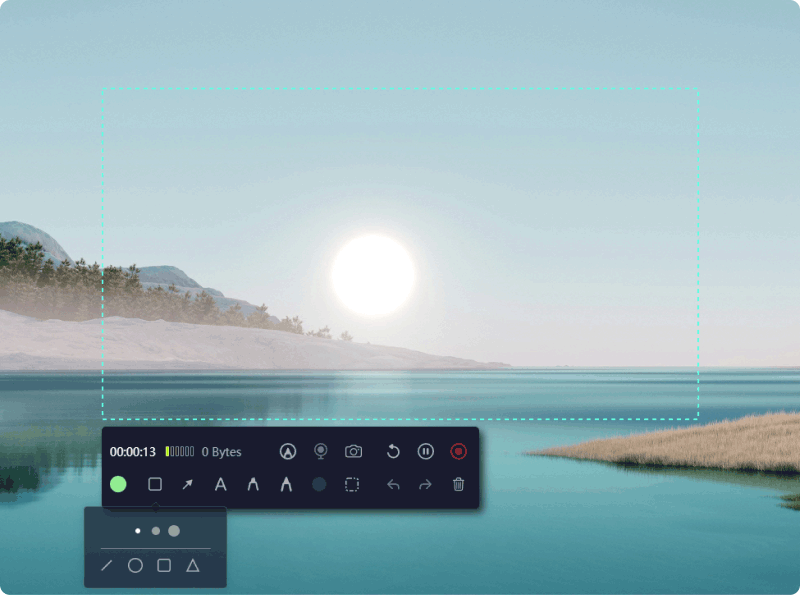

مع استمرار التوسع السريع في التعليم الافتراضي والعمل عن بعد، يتزايد الطلب على برامج تسجيل العروض التقديمية. سوف يستكشف هذا الجزء برامج تسجيل العروض التقديمية المختلفة لتطبيقات مختلفة ويرشدك في اختيار الخيار الأفضل لتحسين عروض الفيديو التقديمية الخاصة بك. التحقق منها أدناه:
Loom هي أداة عرض فيديو مجانية تعمل على تبسيط عملية تحرير مقاطع الفيديو ومشاركتها مع جمهورك. أنها تمكنك من إضافة الصوت إلى الشرائح جوجلأو PowerPoint أو العروض التقديمية الأخرى، بما في ذلك التعليقات الصوتية والتحسينات الأخرى، من خلال التقاط الشاشة والسرد. يمكنك إنتاج مقاطع فيديو على كل من أجهزة سطح المكتب والأجهزة المحمولة.
مزايا:
العيوب:
Camtasia هي أداة مستخدمة على نطاق واسع لإنشاء عروض فيديو، وهي معروفة بمجتمع المستخدمين الكبير. ميزته الرئيسية هي واجهته البديهية، مما يجعل إتقانه سريعًا وسهلاً دون الحاجة إلى خبرة فنية. يقدم Camtasia أدوات تحرير شاملة ومباشرة لقص مقاطع الفيديو وإزالة الأقسام غير المرغوب فيها وضبط الصوت لتحقيق النتيجة المرجوة.
مزايا:
العيوب:

يمكّنك Vyond من إنشاء مقاطع فيديو رسوم متحركة مخصصة بسهولة للأغراض التعليمية أو التسويقية. ويضم مكتبات واسعة مليئة بالخلفيات والشخصيات والدعائم المتنوعة وتأثيرات الصوت والفيديو المتنوعة، مما يجعله مناسبًا لمجموعة واسعة من الصناعات والموضوعات.
يعد دعم عملاء Vyond رائعًا، مع فريق عالي الاستجابة مخصص لضمان حصولك على جميع المعلومات والتدريب اللازمين لبدء إنتاج مقاطع فيديو عالية الجودة بسرعة، بالإضافة إلى الرد على أي استفسارات قد تواجهها.
مزايا:
العيوب:
يعد Adobe Presenter أداة برمجية تقوم بتحويل العروض التقديمية إلى محتوى تعليم إلكتروني ديناميكي. من الميزات البارزة للمعلمين القدرة على دمج الاختبارات في عروض الفيديو، مما يعزز التفاعل والمشاركة. يعمل البرنامج على تبسيط عملية إنشاء مقاطع فيديو عالية الوضوح ويتضمن إمكانيات تسجيل الشاشة، مما يتيح إمكانية البث المباشر القبض على سطح المكتب. بالإضافة إلى ذلك، فهو يدعم إنشاء فيديو كاميرا الويب.
مزايا:
العيوب:
يمكّنك Wideo من إنشاء مقاطع فيديو متحركة دون عناء في غضون دقائق. توفر أداة عرض الفيديو هذه إحدى أسرع الطرق لإنشاء منتج نهائي مصقول. إنه يعمل مع مجموعة متنوعة من القوالب التي يمكنك تخصيصها لتناسب مشروعك، مما يؤدي إلى تسريع إنشاء مقاطع الفيديو لكل شيء بدءًا من المحتوى التعليمي والمقاطع الترويجية وحتى منشورات الوسائط الاجتماعية وما بعدها. بالنسبة لأولئك الذين يسعون إلى إنتاج مقاطع فيديو متحركة بسرعة وفعالية من حيث التكلفة، يعد Wideo خيارًا ممتازًا.
مزايا:
العيوب:
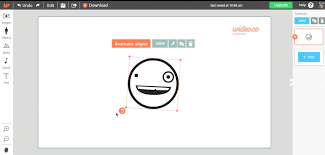
PowToon هي أداة مجانية لإنشاء عروض فيديو متحركة تجمع بين الشرائح مع الصوت والسرد ومقاطع الفيديو المضمنة. إنه أمر رائع لتحويل المواد النصية إلى مقاطع فيديو توضيحية موجزة، مما يوفر منصة سهلة الاستخدام لنقل رسائل جذابة. عملية الإنشاء واضحة ومباشرة وتنتج محتوى ذو مظهر احترافي. ومع ذلك، قد تختلف الميزات المتوفرة وفقًا للخطة المختارة.
مزايا:
العيوب:
يوفر iSpring Presenter طريقة مباشرة لتحويل عرض PowerPoint التقديمي إلى تنسيق فيديو. يعد هذا أمرًا بالغ الأهمية نظرًا لأن الغالبية العظمى من العروض التقديمية — أكثر من 90% — يتم إنشاؤها باستخدام برنامج PowerPoint.
باستخدام iSpring Presenter، يمكنك دمج تعليق صوتي أو حتى مقطع فيديو لنفسك وأنت تتحدث في العرض التقديمي الخاص بك. إنها أداة ممتازة للمعلمين والمتخصصين في تدريب الشركات وتبرز كواحدة من أفضل وظائف PowerPoint الإضافية.
مزايا:
العيوب:
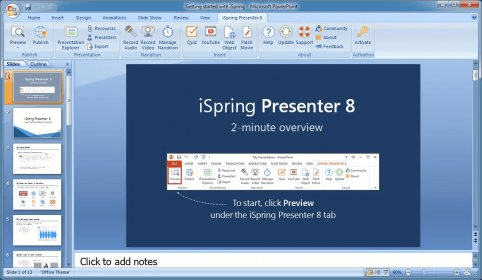
إذا كنت على دراية بعالم التصميم، فمن المحتمل أنك سمعت عن Canva. على الرغم من أنها معروفة بالتصميم الجرافيكي، إلا أن Canva تتفوق أيضًا كأداة لعرض الفيديو. فهو يوفر مجموعة متنوعة من القوالب وأدوات التعاون وخيارات التسجيل المتكاملة لتبسيط عملية إنشاء العروض التقديمية وتوزيعها.
مزايا:
العيوب:
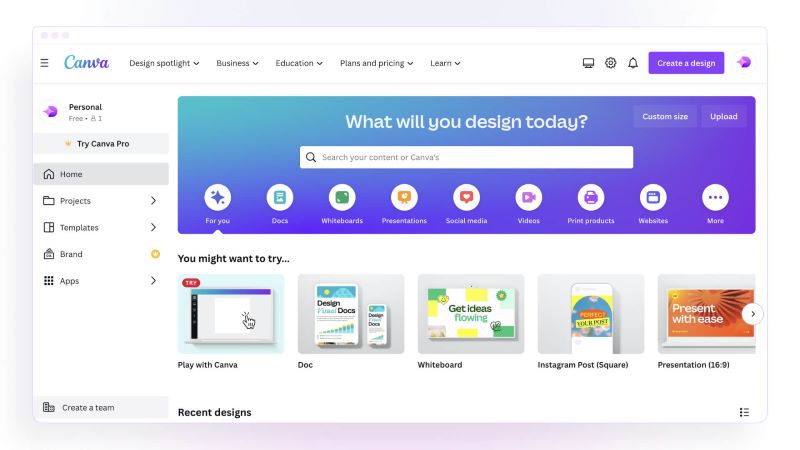
Moovly، على غرار الأدوات الأخرى التي تمت مراجعتها، عبارة عن منصة لإنشاء مقاطع فيديو على الويب تعمل على تبسيط عملية إنشاء مقاطع فيديو ومقاطع قصيرة. فهو يوفر مجموعة من ميزات التحرير والرسومات المجانية لتحسين مقاطع الفيديو والموسيقى التصويرية والأدوات الأخرى للمساعدة في إنتاج محتوى عالي الجودة دون عناء. حتى لو كنت مبتدئًا، يمكنك استخدام Moovly دون تعلم مكثف.
مزايا:
العيوب:
OBS Studio هو برنامج تسجيل العروض التقديمية متاح للمستخدمين، وهو معروف بأنه مجاني ومفتوح المصدر. فهو يوفر ميزات متطورة مثل التراكبات والتقاط الشاشة وطرق المشاركة المباشرة.
مزايا:
العيوب:
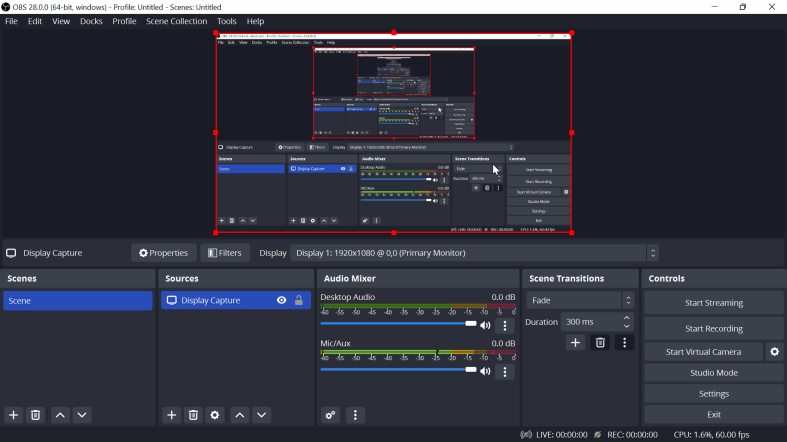
نعم، يمكنك تسجيل صوتك أثناء العرض باستخدام معظم برامج تسجيل العروض التقديمية. تدعم هذه الأدوات التسجيل الصوتي، مما يسمح لك بإضافة السرد الصوتي إلى عروضك التقديمية. ما عليك سوى تمكين التسجيل الصوتي في إعدادات البرنامج قبل بدء العرض التقديمي.
يختلف الحد الزمني للتسجيل حسب البرنامج ومساحة التخزين المتاحة لديك. في حين أن بعض التطبيقات توفر تسجيلًا غير محدود طالما أن جهازك به سعة كافية، فقد يكون لدى البعض الآخر قيود على المدة التي يمكنك التسجيل فيها.
انشر عرضك التقديمي المسجل على خدمات التخزين السحابية مثل Dropbox أو Google Drive، أو قم بإرفاقه برسالة بريد إلكتروني أو قم بمشاركته ببساطة داخل منصات التواصل الاجتماعي الخاصة بك. بالإضافة إلى ذلك، توفر العديد من الأدوات إمكانيات المشاركة المباشرة.
في الواقع، تدعم العديد من بدائل برامج تسجيل العروض التقديمية البث المباشر، مما يتيح لك نقل العرض التقديمي الخاص بك على الفور إلى جمهور مباشر. ترتبط هذه الوظيفة في كثير من الأحيان بمواقع البث المعروفة مثل YouTube أو Facebook Live، مما يسهل المشاركة دون عناء.
الناس اقرأ أيضاالدليل الكامل: تسجيل Overwatch بأربع طرق سهلة (4)كيفية تسجيل اجتماع الفرق في عام 2024 [الدليل الكامل]
عموما ، هذه برنامج تسجيل العروض التقديمية يبسط إنشاء ومشاركة العروض التقديمية الاحترافية والجذابة. تعمل هذه الأدوات على تحسين التعاون وإمكانية الوصول، مما يجعلها ذات قيمة للعمل والتعليم عن بعد. على هذا النحو، فإن الاستثمار في برنامج جيد لتسجيل العروض التقديمية مثل FoneDog Screen Recorder يعزز الإنتاجية والفعالية في توصيل الأفكار.
اترك تعليقا
تعليق
شاشة مسجل
برنامج قوي لتسجيل الشاشة لالتقاط شاشتك باستخدام كاميرا الويب والصوت.
مقالات ساخنة
/
مثير للانتباهممل
/
بسيطصعبة
:شكرا لك! إليك اختياراتك
Excellent
:تقييم 4.7 / 5 (مرتكز على 106 التقييمات)